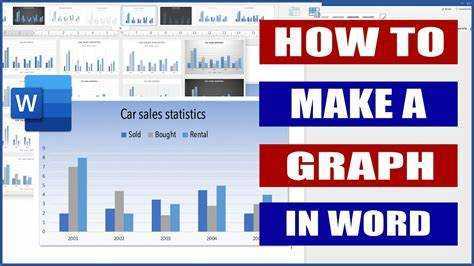
Microsoft Word ialah alat yang menakjubkan untuk mencipta pelbagai dokumen dengan mudah. Ia juga mempunyai keupayaan untuk membuat graf dan carta , yang boleh membantu untuk mewakili data. Mari belajar cara membuat graf dalam Microsoft Word!
Graf dan carta sangat bagus untuk memaparkan data dengan cara yang teratur. Dengan ciri grafik Microsoft Word, mudah untuk mempersembahkan maklumat yang kompleks dalam format yang ringkas. Untuk memulakan, buka dokumen baharu atau sedia ada dalam Word.
Seterusnya, pergi ke tab Sisipkan. Di dalam kumpulan Ilustrasi, klik pada butang Carta. Ini akan membuka kotak dialog dengan jenis carta seperti graf bar, graf garis dan carta pai . Pilih yang anda mahu dan klik OK.
Tetingkap seperti hamparan akan dipaparkan. Masukkan data anda, laraskan label dan nilai, kemudian tutup tetingkap dengan mengklik di luarnya. Carta anda akan muncul dalam dokumen. Ubah saiz dan letak semula mengikut keperluan.
tetapkan semula pandangan kepada lalai
Untuk menyesuaikan graf, klik kanan dan pilih Edit Data atau Pilihan Carta. Di sini, anda boleh menukar warna, fon, label dan garis grid. Gunakan pilihan ini untuk mencipta graf yang kelihatan baik dan menyampaikan maklumat dengan berkesan.
Sekarang anda tahu cara membuat graf dalam Microsoft Word! Jadi pada masa akan datang anda perlu membuat satu, anda akan bersedia untuk menarik perhatian penonton anda dengan carta yang menarik secara visual dan bermaklumat.
Memahami tujuan mencipta graf dalam Microsoft Word
Mencipta graf dalam Microsoft Word mempunyai pelbagai tujuan. Ia boleh memudahkan data yang kompleks, meningkatkan kebolehbacaan dan menunjukkan arah aliran dan perhubungan. Selain itu, ia menawarkan fleksibiliti dengan pilihan penyesuaian. Untuk memanfaatkan sepenuhnya proses penciptaan graf, berikut ialah beberapa petunjuk:
pandangan kepada titik kongsi
- Pilih jenis carta yang sesuai untuk data anda;
- Labelkan semua elemen;
- Gunakan pemformatan yang konsisten;
- Pastikan ia mudah.
Dengan mengikuti peraturan ini, anda boleh mencipta graf yang menawan yang menyampaikan mesej anda dengan berkesan.
Langkah 1: Buka Microsoft Word
Membuat graf dalam Microsoft Word adalah mudah! Ini caranya:
- Buka Microsoft Word dari menu Mula atau klik dua kali pada ikonnya.
- Dokumen kosong akan muncul. Jika anda sudah membuka dokumen, klik Fail > Baharu untuk mencipta yang baharu.
- Cari tab Sisip dan klik padanya. Ini mempunyai pelbagai pilihan untuk menambah kandungan.
- Cari dan klik butang Carta. Menu akan muncul dengan jenis carta untuk dipilih.
- Pilih jenis carta yang anda mahu dengan mengklik ikonnya. Carta garisan, carta bar dan carta pai adalah perkara biasa.
- Hamparan Excel akan dibuka. Masukkan/import data ke dalamnya untuk mengisi carta anda.
Itu sahaja! Anda kini bersedia untuk mula membuat graf.
Ingat untuk menyimpan kerja anda dengan kerap semasa menggunakan MS Word – untuk mengelakkan kehilangan sebarang perubahan atau data. Jadi teruskan dan mula mencipta graf dalam MS Word!
Langkah 2: Masukkan carta atau graf kosong
- Buka dokumen Word dan pergi ke halaman yang anda ingin masukkan carta atau graf.
- Klik pada tab Sisipkan.
- Dalam kumpulan Carta, klik pada ikon Carta.
- Pilih carta atau graf yang paling sesuai dengan keperluan pembentangan data anda; cth. carta bar, graf garis, carta pai, dsb.
- Sesuaikan warna, fon, label dan tajuk seperti yang dikehendaki.
Langkah ini sangat penting untuk menjadikan dokumen kelihatan hebat dan menyampaikan maksud anda. Sungguh mengagumkan untuk berfikir bahawa carta dan graf telah digunakan selama berabad-abad! Tetapi kini, dengan Microsoft Word, kami boleh mempersembahkan set data yang kompleks dengan cara yang menarik. Jadi lain kali anda perlu memasukkan carta atau graf kosong, ingat proses mudah ini!
Langkah 3: Sesuaikan carta atau graf
Untuk daya tarikan visual yang dipertingkatkan dan untuk menyampaikan data anda dengan berkesan, menyesuaikan carta atau graf anda adalah satu kemestian. Untuk membantu anda, berikut ialah panduan:
pembaikan cepat
- Tambah/alih keluar siri data: Pilih carta, klik ‘Elemen Carta’, pilih siri data yang hendak dipaparkan.
- Ubah suai jenis carta: Pilih carta, pergi ke 'Reka Bentuk', klik 'Tukar Jenis Carta' & pilih daripada bar, garisan, pai, dsb.
- Laraskan label/tajuk paksi: Pilih paksi, klik kanan, pilih 'Format Axis', & ubah mengikut pilihan anda.
- Gunakan gaya/warna: Tukar rupa carta dengan menggunakan gaya, warna dan kesan yang berbeza. Pergi ke 'Reka Bentuk', teroka pilihan 'Gaya Carta'.
- Tambah label data: Pilih carta, klik butang ‘+’, semak ‘Label Data’, & pilih kedudukannya.
- Formatkan elemen individu: Untuk penyesuaian lanjut, seperti mengubah suai bar atau garisan dalam carta, klik kanan elemen yang diingini & pilih 'Format [Elemen]'. Laraskan warna, saiz atau gaya.
Selain itu, jika graf terdiri daripada berbilang siri data, tambahkan legenda untuk kejelasan yang lebih baik.
Petua Pro: Eksperimen dengan pilihan penyesuaian & kreatif dengan warna & gaya, tetapi kekalkan kebolehbacaan & kejelasan dalam carta atau graf.
Langkah 4: Memuktamadkan graf
Perwakilan visual yang digilap dan berkesan bagi data anda adalah satu kemestian untuk graf yang berjaya. Untuk ke sana, ikuti ini 4 langkah mudah!
berkongsi rakaman pasukan
- Sesuaikan reka bentuk: Dengan MS Word, anda boleh memilih warna, fon dan gaya yang sesuai dengan tema dokumen anda. Ini akan menjadikannya menarik dan padu secara visual.
- Laraskan paksi: Pastikan julat dan selang pada kedua-dua paksi x dan y sesuai untuk titik data anda. Anda boleh melakukan ini dengan mengklik kanan pada paksi dan mengakses pilihan pemformatan.
- Labelkan titik data anda: Menambah label pada setiap titik data membantu pembaca memahami maklumat dalam graf anda. Pilih setiap titik data dan tambahkan label yang jelas yang memberikan butiran atau perihalan.
- Tambah tajuk: Berikan graf anda tajuk yang sesuai untuk menerangkan kandungan dan tujuannya.
Selesaikan graf anda dengan kehalusan dan menarik perhatian penonton anda!
Kesimpulan
Membuat graf dalam Microsoft Word ialah cara terbaik untuk menunjukkan data. Ia mudah dilakukan dengan hanya beberapa langkah.
- Mula-mula, pilih jenis carta yang betul untuk data - graf bar, graf garis atau carta pai. Ini untuk memastikan maklumat adalah tepat. Selain itu, pilihan penyesuaian tersedia untuk menjadikannya kelihatan lebih profesional.
- Anda juga boleh memasukkan data terus ke dalam carta atau mengimport daripada sumber lain seperti Excel. Ini memudahkan untuk mengedit atau mengemas kini mengikut keperluan.
- Selain itu, tambahkan label, tajuk dan legenda untuk menyediakan lebih banyak konteks.
- Kemudian, gunakan ciri seperti label data dan garis arah aliran untuk menekankan atau menunjukkan arah aliran.
Fakta menarik ialah data grafik mendahului komputer! Selama berabad-abad, carta dan graf telah digunakan untuk menyampaikan maklumat dengan jelas. Daripada lukisan awal dalam buku saintifik kepada versi digital moden, graf masih digunakan untuk menyampaikan data yang kompleks.
Ringkasnya, Microsoft Word memudahkan untuk menggambarkan data dengan pelbagai jenis carta dan pilihan penyesuaian. Pilih jenis carta yang sesuai, input atau import data dan sesuaikan elemen. Memvisualisasikan data melalui graf merupakan amalan yang telah lama wujud, yang menekankan kepentingannya dalam menyampaikan maklumat dengan berkesan.














